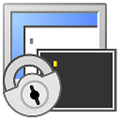SecureCRT中文版破解版是一款非常實用的終端仿真程序,用于連接遠程電腦,使用的用戶非常多,這得益于SecureCRT強大的功能和兼容性,SecureCRT可以實現在windows系統中登陸UNIX或Linux的服務器主機,可以對其進行管理設置,用于連接運行包括Windows、UNIX和VMS,非常的強大。它還有打印功能、可變屏幕尺寸、對不同主機保持不同的特性、顏色設置、自動注冊等眾多優秀的功能特色,同時還支持Telnet/SSH、TAPI、Relogin、Telnet、SSH2、SSH1、RAW 等十多種協議的傳輸,本站提供的是SecureCRT綠色版破解版下載。
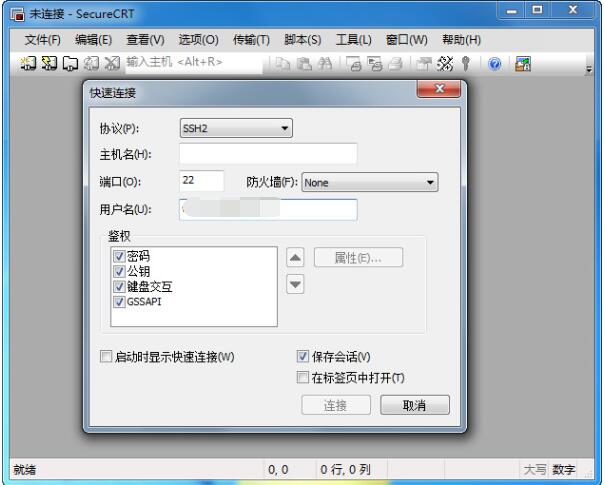 securecrt使用技巧:
securecrt中文亂碼怎么辦?
securecrt使用技巧:
securecrt中文亂碼怎么辦?
使用SecureCRT或者Xshell連接Linux,查看某些文件或者命令時給出的提示是亂碼,這可能是由于字符集編碼與文件或者系統語言字符集不匹配造成的,解決方案如下,工具各個版本可能有細微差別:
注意(
保持securecrt和遠程系統的字符編碼保持一至就是解決方法)
1、查看系統語言
[root@izbp5tfz home]# echo $LANG

2、SecureCRT 解決方案
找到"選項"--"會話選項"--"終端"--"外觀",修改"字符編碼"為你查詢到的系統語言編碼,"確定"即可,然后重新執行命令就可以發現已經能正常顯示了
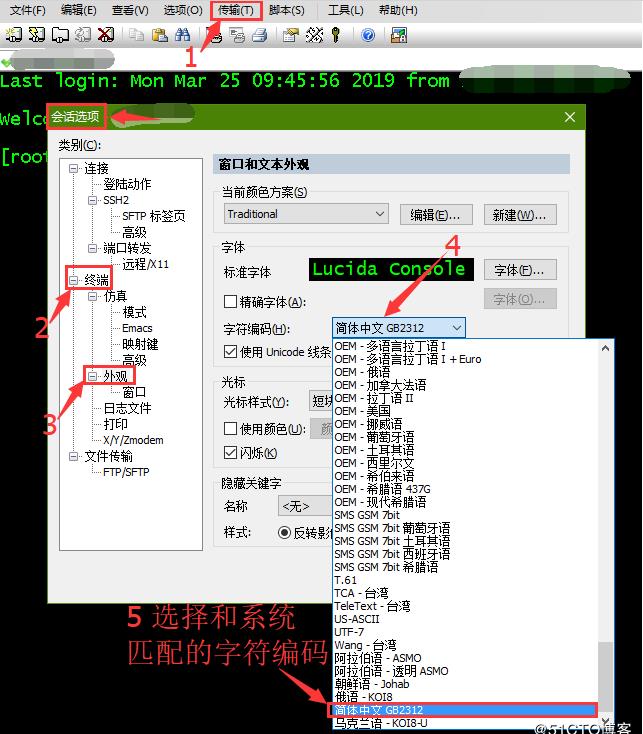
SecureCRT 配置顏色操作說明:
直接修改全局選項,以免每加個服務器都要重新設置一次:
全局設置:
鍵盤方案的選擇:終端——》仿真
終端選擇“Linux”, 勾選“ANSI顏色” 和 “使用顏色方案”,終端顏色配置請見下面后續...
注意顏色方案選“白 / 黑”,設置字體大小:字體(F)
如果出現中文亂碼,修改上面的“字符編碼(H)“,一般為”UTF-8“
注意下面的字符集一定要選擇“中文 GB2312 ” :(中文選用,英文不必)
配置完后,登錄終端默認顏色如下:
終端全局顏色設置:
Options ——》 Global Options ——》 Terminal ——》 Appearance ——》 ANSI Color
設置 "Bold Colors" 藍色的顏色為自己喜歡的清晰顏色,如下圖:
配出來的效果:
注: shell 腳本中的顏色,也會由深藍色變為上面的淡藍色,如下圖:
SecureCRT連接后如果稍長時間不用就會掉線,往往會造成工作狀態的丟失。如下設置可以始終保持SecureCRT的連接: